Tikėtina, kad vartotojai, kurie dar neatnaujins „Firefox“, susidurs su šia problema
- Viena iš problemų, kuri, atrodo, turi įtakos daugeliui „Firefox“ vartotojų, yra susijusi su: konfigūracija neveikia „Firefox“.
- „Firefox Daylight“ („Fenix“), skirta „Android“, kuris buvo naudojamas visą laiką, dabar blokuoja: konfig.
- Dabar vartotojai raginami išbandyti „Firefox“, skirtos „Android“, beta ir nakties versijas.

Jūs nusipelnėte geresnės naršyklės! 350 milijonų žmonių kasdien naudojasi „Opera“ – visapusiška navigacijos patirtimi, kurią sudaro įvairūs integruoti paketai, didesnis išteklių suvartojimas ir puikus dizainas.Štai ką „Opera“ gali padaryti:
- Lengvas perkėlimas: naudokite „Opera“ asistentą, kad perkeltumėte išeinančius „Firefox“ duomenis vos keliais veiksmais
- Optimizuokite išteklių naudojimą: jūsų RAM atmintis naudojama efektyviau nei „Firefox“.
- Patobulintas privatumas: integruotas nemokamas ir neribotas VPN
- Jokių skelbimų: įmontuotas skelbimų blokatorius pagreitina puslapių įkėlimą ir apsaugo nuo duomenų gavybos
- Atsisiųsti opera
„Firefox“ yra viena geriausių „Windows“ platformos naršyklių, tačiau atrodo, kad kai kurie vartotojai turi tam tikrų problemų. Viena iš problemų, kuri, atrodo, turi įtakos daugeliui „Firefox“ vartotojų, yra ta, kad konfigūracija neveikia „Firefox“.
Tuo tarpu konfigūracijos rengyklė apie: konfigūracijos puslapis yra vidinis adresas, leidžiantis peržiūrėti, keisti arba iš naujo nustatyti išplėstinius Firefox nuostatų nustatymus.
Alternatyva jo naudojimui yra „Android“ skirtos „Firefox“ beta ir nakties versijose. Taip pat yra populiarių priedų, kurie palengvina konfigūraciją ir reguliavimą.
Šiame straipsnyje parodysime, kaip išspręsti apie: konfigūraciją, kuri neveikia „Firefox“ problema.
Kodėl apie tai: konfigūracija neveikia „Firefox“?
1. „Firefox“ dienos šviesos versija išjungta
Dažna problema, apie kurią „Firefox“ vartotojai pranešė, kai kalbama apie naudojimą apie: config yra tai, kad „Firefox Daylight“ („Fenix“), skirta „Android“, kuri buvo naudojama visą laiką, dabar blokuoja: config.
2. Naudojant pasenusią Firefox versiją
Tikėtina, kad vartotojai, kurie dar neatnaujins Firefox į naujausią versiją, ir toliau susidurs su šia problema. Norėdami sužinoti daugiau, skaitykite mūsų straipsnį apie „Firefox“ problemas papildomos informacijos.
Kaip pakeisti nustatymus „Firefox“?
Daugelis nuostatų yra išplėstiniai nustatymai, kurių nėra nustatymų skydelyje. Toliau pateikiami aprašymai, kaip pakeisti arba iš naujo nustatyti „Firefox“ nuostatų nustatymus, jei reikia.
– Keisti nuostatas
Galite dukart spustelėti nuostatą, kad pakeistumėte jos vertę, arba galite pasirinkti vieną iš šių veiksmų:
- Jei norite nustatyti loginę (tiesa-klaidinga) nuostatą, spustelėkite Perjungti mygtuką.
- Jei norite gauti eilutę (tekstą) arba skaičių, spustelėkite Redagavimo mygtukas ir įveskite a nauja vertė.
- Baigę spustelėkite varnelė kad išsaugotumėte pakeitimą.
– Iš naujo nustatyti arba ištrinti nuostatas
Norėdami iš naujo nustatyti pirmenybę į numatytąją reikšmę, spustelėkite Nustatyti iš naujo mygtuką. Norėdami pašalinti pridėtą nuostatą, spustelėkite mygtuką Ištrinti. Atlikę vieną iš šių veiksmų, iš naujo paleiskite „Firefox“.
Taigi, jei dėl kokių nors priežasčių apie: konfigūracija nustojo veikti „Firefox“, leiskite mums tiesiai į geriausius pataisymus.
Kaip ištaisyti, kad konfigūracija neveikia „Firefox“?
1. Atkurti Firefox į numatytąjį
- Paleiskite „Firefox“ naršyklę ir spustelėkite Meniu mygtukas.
- Spustelėkite Pagalba netoli ekrano apačios.
- Pasirinkite Informacija apie trikčių šalinimą nuo Pagalba Meniu.

- Spustelėkite Atnaujinkite Firefox viršutiniame dešiniajame kampe ant Informacija apie trikčių šalinimą puslapyje („Mozilla“ įspės jus, kad ketinate pašalinti naršyklės priedus ir atkurti viską į numatytąją konfigūraciją).
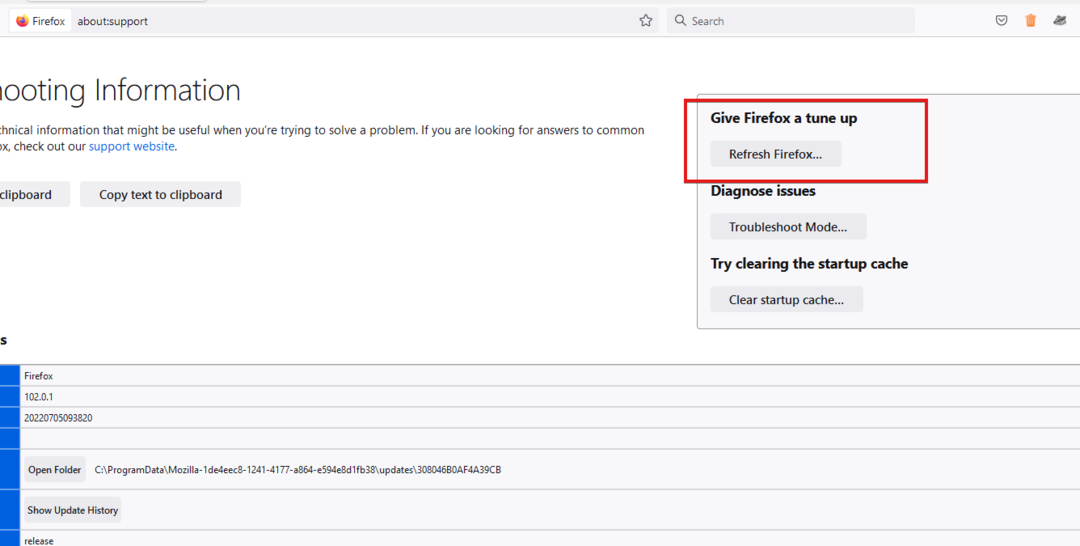
- Iš naujo paleiskite Firefox.
2. Perjunkite į beta arba naktinę versiją
- Aplankykite Firefox atsisiuntimo puslapis.
- Spustelėkite parsisiųsti šalia Beta arba Naktinis versija.
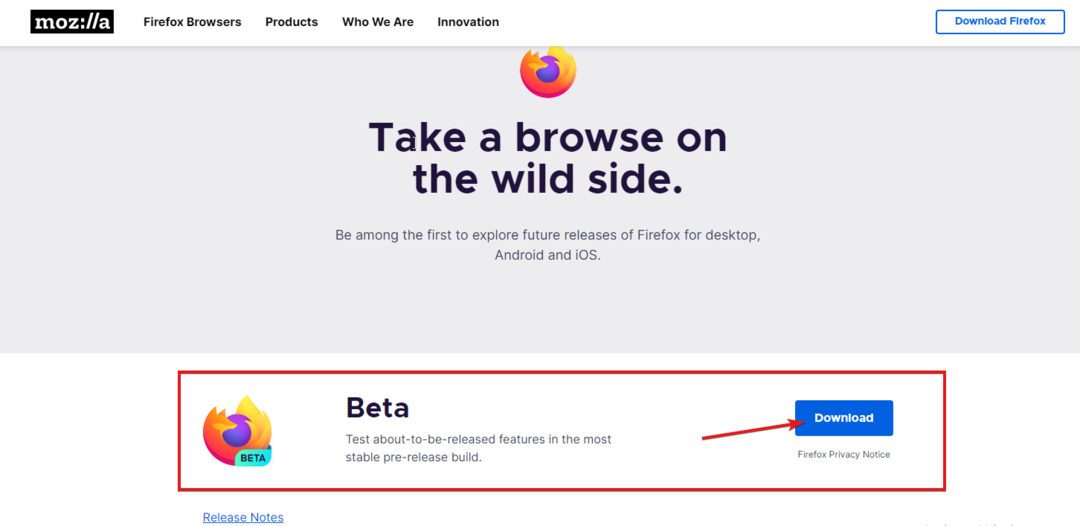
- Atsisiuntę programą, įdiekite ją.
- „LinkedIn“ neveikia „Firefox“: 7 patvirtinti pataisymai, kuriuos reikia išbandyti
- Kaip pataisyti „Aliexpress“ paiešką, kuri neveikia „Firefox“.
- „Firefox“ mikrofonas neveikia: 3 patvirtinti sprendimai
- Kaip pataisyti vilkimą, kai jis neveikia „Firefox“.
3. Pašalinkite ir iš naujo įdiekite Firefox
- Paspauskite Windows klavišas + X ir pasirinkti Programos ir funkcijos.
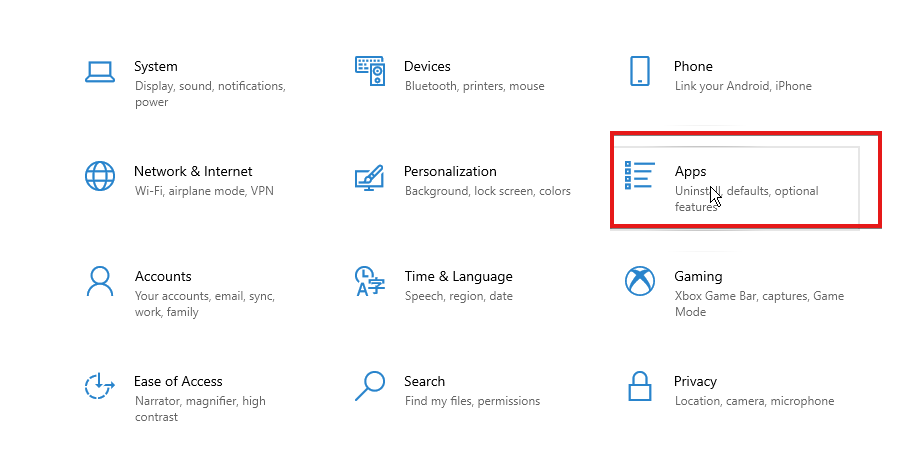
- Sąraše pasirinkite „Firefox“ ir spustelėkite Pašalinkite.

- Vykdykite ekrane pateikiamas instrukcijas, kad užbaigtumėte procesą.
- Pašalinę programinę įrangą, atsisiųskite naujausią versiją ir įdiekite ją.
Vartotojai teigė, kad įdiegimas iš naujo yra veiksmingas, jei po atnaujinimo „Firefox“ veikia netinkamai, todėl rekomenduojame tai išbandyti.
Ar apie: konfigūracija veikia „Firefox Mobile“?
Taip, apie: konfigūracija veikia „Firefox“ mobiliajame telefone. Ankstesnėje versijoje konfigūraciją galima pasiekti naudojant Firefox Daylight (Fenix) programą.
Tačiau dabar galite pasiekti: konfigūraciją „Firefox“, skirtos „Android“, skirtoje „Nightly“ versijoje, kurią galima rasti „Google Play“ parduotuvėje per „Firefox Beta“ versiją.
Jei vis tiek kyla problemų, rekomenduojame apsilankyti mūsų svetainėje „Firefox“ nereaguoja „Windows 10“ ir „11“ vadove daugiau sprendimų.
Palikite savo klausimus ir pasiūlymus žemiau komentarų skiltyje. norėtume išgirsti jūsų nuomonę.
 Vis dar kyla problemų?Pataisykite juos naudodami šį įrankį:
Vis dar kyla problemų?Pataisykite juos naudodami šį įrankį:
- Atsisiųskite šį kompiuterio taisymo įrankį „TrustPilot.com“ įvertino puikiai (Atsisiuntimas prasideda šiame puslapyje).
- Spustelėkite Pradėti nuskaitymą Norėdami rasti „Windows“ problemas, kurios gali sukelti kompiuterio problemų.
- Spustelėkite Remontuoti visus išspręsti problemas, susijusias su patentuotomis technologijomis (Išskirtinė nuolaida mūsų skaitytojams).
„Restoro“ atsisiuntė 0 skaitytojų šį mėnesį.

![3 būdai, kaip pataisyti „Reddit“, jei jis neveikia „Firefox“ [2022 m. vadovas]](/f/e1be06c84830f5cf7427486a60c62e44.png?width=300&height=460)
